Cara Mengatasi Android System WebView Tidak Bisa Update
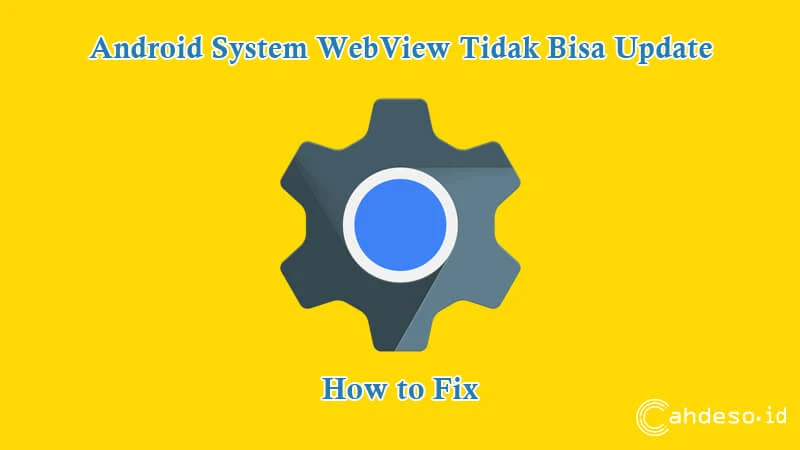 |
| Cara Mengatasi Android System WebView Tidak Bisa Update |
CahDeso.id - Selain Google Chrome, terkadang aplikasi Android System WebView juga tidak bisa diupdate lewat Google Play Store. Sebagian besar pengguna tidak tahu bagaimana cara mengatasi Android System WebView tidak bisa update ke versi terbarunya tersebut. Jika hal ini dibiarkan saja, maka akan ada beberapa masalah yang dialami pengguna. Mulai dari masalah error saat mengakses website, masalah pada browser dan beberapa masalah lainnya yang akan mengganggu kenyamanan pengguna android.
Tetapi sekarang kamu tidak perlu bingung lagi, karena pada artikel kali ini saya akan membahas cara mudah memperbaiki Android System WebView yang tidak bisa diupdate tersebut. Sangat mudah kok, bahkan kamu yang masih pemula pun bisa melakukannya tanpa kendala. Untuk informasi selengkapnya, yuk simak ulasannya di bawah ini!
Apa Itu Android System WebView dan Apa Kegunaannya?
Sebelum lanjut ke pembahasan cara mengatasi Android System WebView tidak bisa update, di sini saya akan jelasnya apa itu Android System WebView dan fungsinya. Aplikasi Android System WebView merupakan sistem khusus yang diciptakan oleh Google dan masih menjadi bagian dari Google Chrome. Adanya Android System WebView ini akan memungkinkan aplikasi lain (selain browser chomre) untuk menampilkan laman website tertentu tanpa harus membuka linknya di browser.
Misalnya kamu menemukan link tautan website di Facebook, dan saat kamu klik link tersebut maka halaman website akan langsung ditampilkan di atas aplikasi Facebook. Inilah tugas dari Android System WebView tersebut, di mana pengguna tidak perlu membuka link tautan tersebut di browser.
Jika kamu bertanya fungsi Android System WebView, jawabannya adalah untuk menampilkan halaman website langsung dari dalam aplikasi pihak ketiga dan tanpa perlu menggunakan browser. Sudah mengerti bukan apa itu Android System WebView dan fungsinya?
Cara Mengatasi Android System WebView Tidak Bisa Update
Android System WebView error dan tidak bisa diperbarui ke versi baru seperti ini memag sering dialami oleh pengguna android. Bahkan masalah error seperti ini hampir dialami di semua merek atau tipe HP android. Mulai dari HP Samsung, Xiaomi, Realme, OPPO, VIVO, Huawei, Asus, Lenovo, Advan dan beberapa brand HP android lainnya.
Sayangnya, tidak semua pengguan tahu cara untuk mengatasi Android System WebView error tidak bisa update tersebut. Alhasil, pengguna akan mengalami masalah menampilkan halaman situs tertentu di aplikasi pihak ketiga, seperti Facebook, Instagram, LINE, Telegram, Twitter, WhatsApp, dan aplikasi selain browser lainnya. Sebenarnya cara untuk perbaikan ini hampir sama dengan cara mengatasi Google Chrome tidak bisa update di HP android yang sudah dibahas di artikel sebelumnya.
Adapun langkah-langkah untuk memperbaiki masalah Android System WebView tidak dapat diupdate ke versi baru selengkapnya, sebagai berikut:
1. Restart HP Android
Cara yang paling mudah untuk mengatasi masalah error pada Android System WebView yakni dengan melakukan restart atau memulai ulang android. Cara ini memang cukup ampuh untuk mengatasi masalah error ringan di android, termasuk Android System WebView gagal update terus.
Cukup kamu tekan tombol Power beberapa detik hingga tampil tiga tombol kontrol android, kemudian tekan pada tombol Restart atau Mulai Lagi. Sekarang coba lakukan update ulang Android System WebView di Google Play Store.
2. Gunakan Jaringan Wifi
Mungkin saja yang menjadi penyebab utama tidak bisa update Android System WebView adalah karena sinyal internet seluler yang error atau tidak stabil. Pastikan kamu menggunakan operator seluler yang punya sinyal kuat, khususnya yang support sinyal 4G LTE atau 5G.
Jika tidak, kamu bisa mencoba menghubungkan smartphone android ke jaringan Wifi saja. Jaringan Wifi diklaim punya sinyal yang lebih kuat dan stabil dibandingkan dengan jaringan data seluler.
3. Update Semua Aplikasi Terinstall
Terkadang karena ada beberapa aplikasi yang belum diupdate, sehingga hal ini menyebabkan Android System WebView tidak bisa diupdate. Biasanya pengguna akan mematikan fitur Auto Update Aplikasi di Google Play Store untuk menghemat kuota data seluler.
Akan tetapi, hal ini justru bisa berdampak buruk terhadap aplikasi itu sendiri dan aplikasi lainnya. Karena itulah, sebaiknya kamu update semua aplikasi yang terinstall di android ke versi terbaru. Untuk cara update aplikasi di android tersebut, yakni:
 |
| Update Semua Aplikasi Terinstall |
- Pertama kamu buka Google Play Store di HP android.
- Kemudian klik Foto Profil yang ada di bagian pojok kanan atas tampilan.
- Selanjutnya kamu klik pada opsi Kelola Aplikasi dan Perangkat.
- Lalu masuk ke tab Kelola, dan klik opsi Update Tersedia.
- Kamu klik tombol Update yang ada di sebelah kanan aplikasi yang punya versi terbarunya.
- Selesai.
Catatan:Selain aplikasi dari Google Play Store, sebaiknya kamu juga update aplikasi dari sistem. Misalnya kalau di Samsung bisa update aplikasi sistem melalui Galaxy Store.
4. Menghapus File Cache dan Data Aplikasi
Jika ketiga cara di atas belum berhasil memperbaiki masalah Android System WebView yang tidak bisa diupdate, maka cara keempat ini bisa dijadikan alternatif. Dianggap yang paling jitu, cara ini sudah saya praktekkan sendiri dan hasilnya benar-benar ampuh.
File cache aplikasi yang menumpuk memang bisa menyebabkan error, termasuk error tidak dapat diupdate ke versi terbaru. Di sini kamu perlu melakukan penghapusan file cache dan data di dua aplikasi sekaligus, yakni Android System WebView dan Google Playstore.
Langkah 1 - Hapus File Cache dan Data Android System WebView
- Langkah yang pertama kamu buka menu Pengaturan atau Settings di Android.
- Kemudian masuk ke opsi Aplikasi.
- Sekarang kamu cari dan pilih aplikasi Android System WebView.
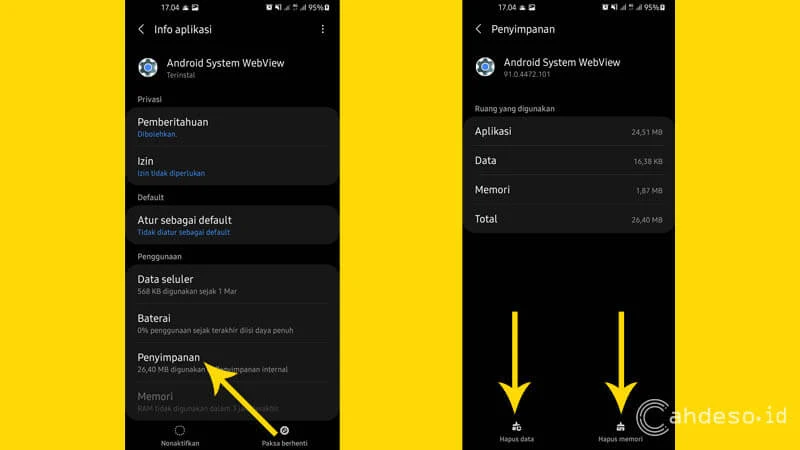 |
| Gambar 2 Hapus File Cache dan Data Android System WebView |
- Pada halaman pengaturan aplikasi tersebut, kamu klik pada opsi Penyimpanan.
- Kemudian klik tombol Hapus Cache atau Hapus Memori.
- Lanjutkan dengan klik tombol Hapus Data, kemudian konfirmasi penghapusan data dengan klik tombol OK.
- Selesai.
Langkah 2 - Hapus File Cache dan Data Google Play Store
- Langkah yang pertama kamu masuk ke menu Pengaturan atau Settings di HP android.
- Kemudian klik pada opsi Aplikasi.
- Selanjutnya kamu cari dan pilih aplikasi Google Play Store.
 |
| Gambar 2 Hapus File Cache dan Data Google Play Store |
- Lanjutkan dengan klik pada opsi Penyimpanan.
- Jika sudah, sekarang kamu klik pada tombol Hapus Cache atau Hapus Memori.
- Kemudian klik pada tombol Hapus Data. Konfirmasi penghapusan data aplikasi dengan klik OK.
- Selesai.
Langkah 3 - Update Android System WebView via Google Play Store
- Kalau semuanya sudah berhasil, sekarang kamu buka aplikasi Google Play Store.
- Klik pada Foto Profil akun di pojok kanan atas tampilan.
- Kemudian klik opsi Kelola Aplikasi dan Perangkat.
- Masuk ke tab Kelola, kemudian pilih Update Tersedia.
- Sekarang tinggal klik tombol Update yang ada di sebelah kanan Android System WebView.
- Yang sebelumnya Android System WebView tidak bisa update, sekarang sudah bisa kamu perbarui ke versi terbaru.
- Selesai.
5. Ugrade OS Android ke Versi Baru
Penyebab Android System WebView Tidak Bisa Diupdate
Ada beberapa faktor yang menjadi penyebab utama aplikasi Android System WebView tersebut tidak bisa diperbarui ke versi baru, di antaranya:
- Sinyal jaringan yang lemah dan tidak stabil.
- File cache yang menumpuk di dalam aplikasi, baik di Android System WebView itu sendiri ataupun di Google Play Storenya.
- File data menumpuk atau bahkan corrupt di Google Play Store.
- Sistem android yang sedang error.
- Aplikasi tidak kompatibel dengan OS Android yang terpasang.
Tonton Cara Memperbaiki Masalah Android System WebView Error Tidak Bisa Diupdate di HP Android via Youtube
Itulah tadi beberapa cara mengatasi Android System WebView tidak bisa update yang paling mudah dan praktis bisa coba kamu terapkan sendiri. Biar saya lebih semangat lagi menulis artikel menarik dan insya allah bermanfaat, bantu share artikel di situs CahDeso.id ini ke akun media sosial pribadimu. Terima kasih dan Salam dari Anak Desa!


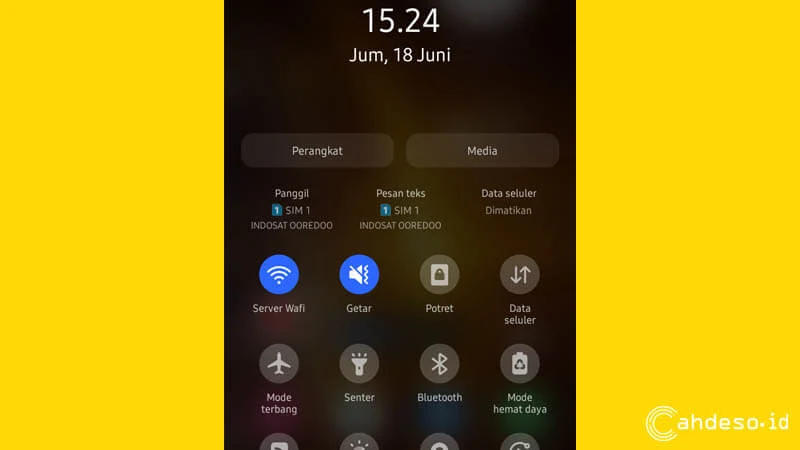
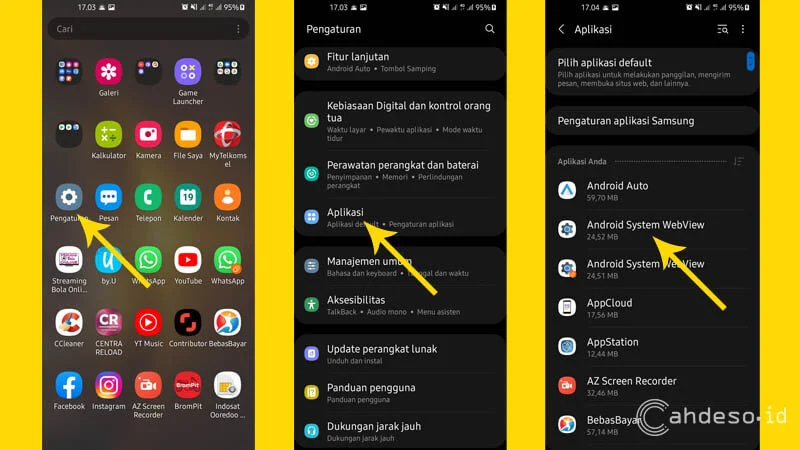

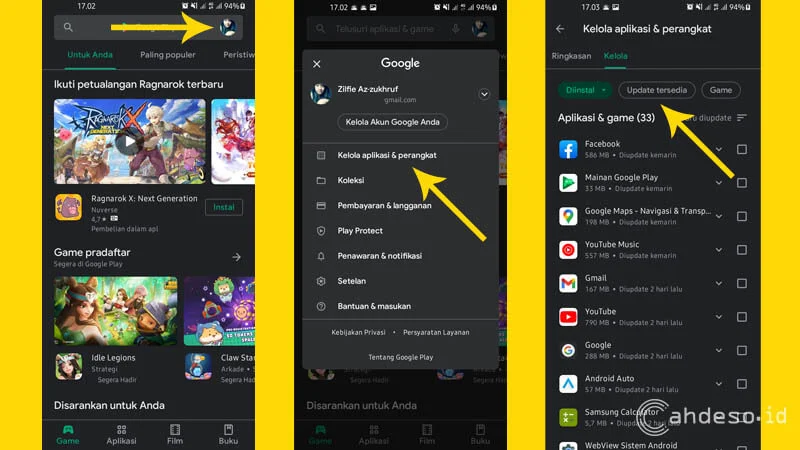

.png)
Posting Komentar untuk " Cara Mengatasi Android System WebView Tidak Bisa Update"